8 Minuty
Chrome je už sám o sobě rychlý a flexibilní, ale správná rozšíření ho dokážou přeměnit v upravený nástroj pro produktivitu šitý na míru. Po letech testování stovek doplňků mám v prohlížeči nainstalovaných pět, které používám trvale. Snižují přerušení práce, dávají kontrolu nad zvukem, umožňují snadné zachycení celé stránky, překládají texty okamžitě a ukládají nápady do poznámek přátelských pro AI. Tento článek shrnuje jejich hlavní výhody, technické nuance a praktické tipy pro nasazení v každodenním workflowu, aby vám rozšíření Chrome skutečně šetřila čas a zlepšovala soustředění.
Proč jsou tato pět rozšíření důležitá
Existuje nepřeberné množství doplňků pro Chrome, což výběr ideálního nástroje ztěžuje. Osobně jsem je postupně měnil, testoval a vyřazoval desítky add-onů, dokud se tyto nástroje neukázaly jako konzistentně užitečné napříč prací, výzkumem i volnočasovými aktivitami. Místo toho, abyste každému novému rozšíření věnovali dlouhý čas na zkoušení, považuji je za drobné „upgrade“ pro lepší kvalitu života online: méně rozptýlení, rychlejší přístup k informacím a spolehlivá ochrana soukromí. Pokud cílíte na lepší práci s prohlížečem, hledáte rozšíření pro Chrome, která posílí produktivitu a správu obsahu, níže popsané nástroje jsou prověřené volby s jasným přínosem.
1. Pop up Blocker (Poper Blocker): zastavte vtíravé vyrušování
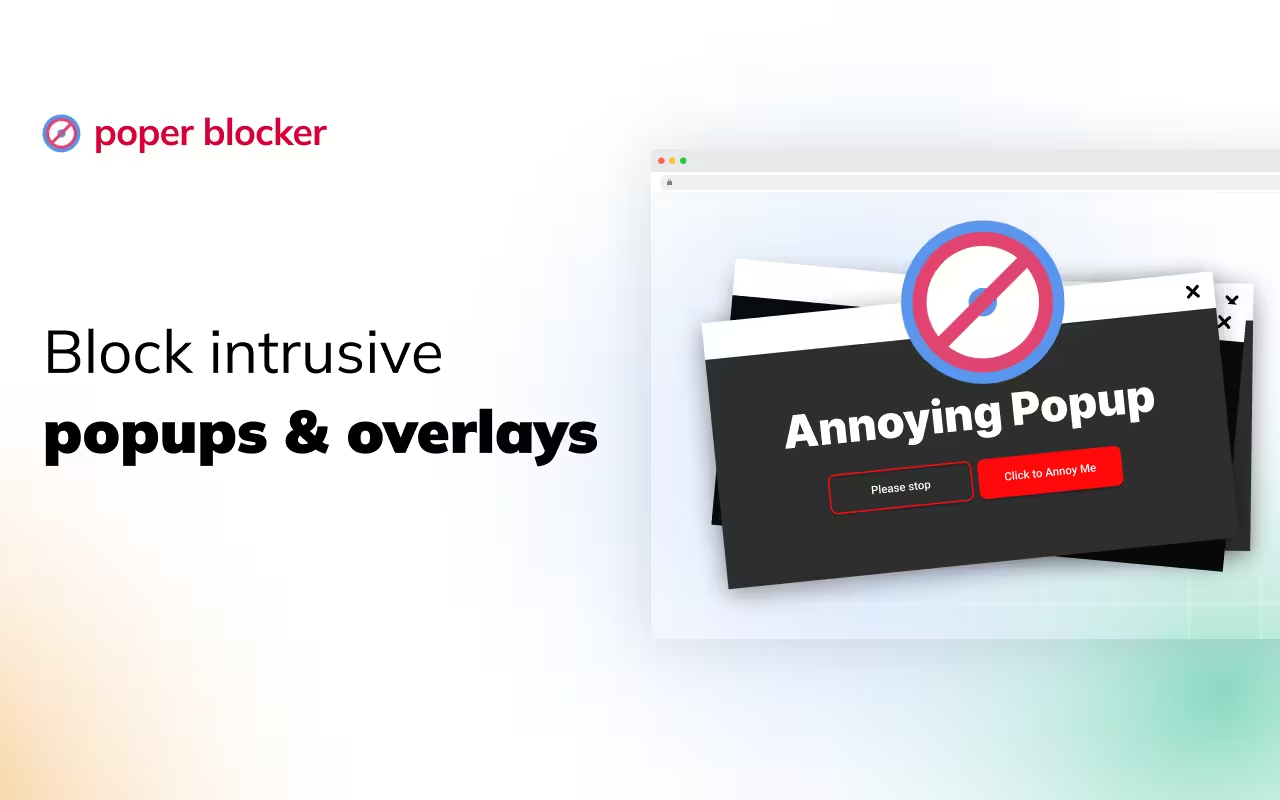
Pop-up okna nejsou jen otravná: narušují tok myšlení, zpomalují práci a často obsahují sledovací skripty. Poper Blocker tiše blokuje full-screen i kontextová okna bez výrazného zatížení systému. Kromě toho uchovává záznam o zablokovaných prvcích a nabízí možnost whitelistu, takže důvěryhodné stránky, které vyžadují vyskakovací okna pro přihlášení nebo platby, zůstanou funkční. Z technického hlediska rozšíření detekuje běžné typy popupů a overlayů, a to pomocí kombinace DOM pozorování a pravidel CSS/JS, což minimalizuje falešné zásahy. Pokud oceňujete nepřerušované čtení nebo přehrávání videa, jedná se o základní nástroj v sadě rozšíření pro Chrome zaměřených na ochranu soukromí a plynulost pracovních postupů.
Praktické tipy k používání: pravidelně kontrolujte log blokovaných prvků, abyste si ověřili, zda nebyl zablokován legitimní obsah (např. modal pro ověření platební karty). V nastavení často najdete úroveň agresivity blokování — pro citlivější aplikace zvolte mírnější režim. A nezapomeňte, že whitelist je užitečný pro interní firemní weby, kurzy a bankovní služby, kde pop-upy bývají nutné.
2. Volume Master: plná kontrola nad zvukem v prohlížeči
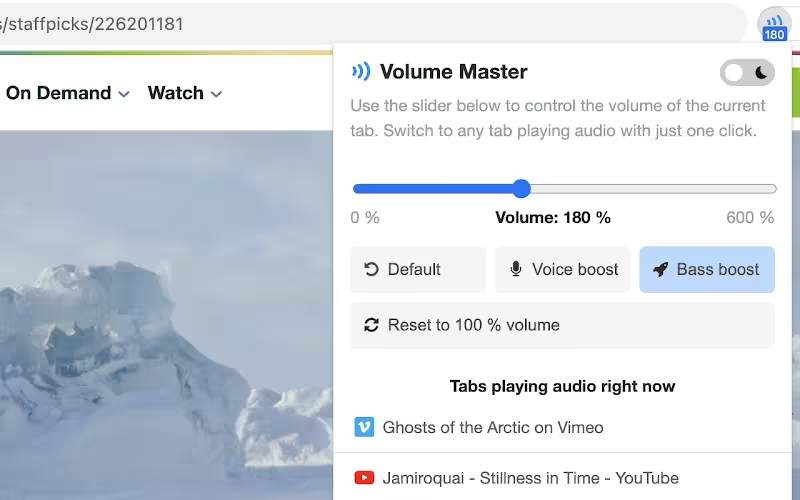
Máte někdy otevřených deset záložek a z jedné najednou začne hučet nebo přehrávat reklamu? Volume Master poskytuje řízení hlasitosti na úrovni jednotlivých karet a může zesílit tiché zvuky až o 600 %. To se hodí při poslechu přednášek, kde je mluva slabě nahraná, při tichých podcastech nebo pokud chcete pouze upravit basy a srozumitelnost hlasu bez změny systémové hlasitosti. Technicky pracuje tak, že upravuje audio kontext v rámci karty a aplikuje gain/ekvalizaci; některé verze nabízejí i jednoduché audio filtry pro potlačení šumu.
Praktické využití zahrnuje: zvýraznění řečníka při vzdáleném školení, rychlé potlačení hlasitosti hlučných videí při multitaskingu a nastavení optimální hlasitosti pro webové aplikace, aniž byste zasahovali do celkové úrovně zvuku systému. Pro týmy v open-office může Volume Master zlepšit komfort při sdíleném používání počítače a ušetřit čas při ladění zvukových parametrů mezi relacemi.
3. GoFullPage: zachyťte celé stránky jedním klikem
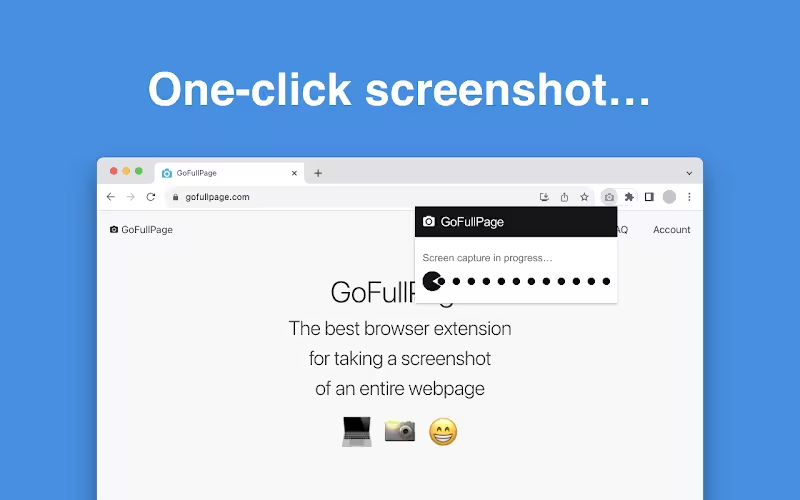
Na mobilu je snadné pořídit scrollovací screenshot — na desktopu to bývá zdlouhavé. GoFullPage přináší jednoduchost: vytvoří snímek celé stránky a uloží ho jako PNG, JPG nebo PDF jedním klikem nebo pomocí klávesové zkratky Alt+Shift+P. Je open-source, respektuje oprávnění a ulehčuje práci s dokumentací, webovými výstupy a archivací obsahu pro pozdější reference. Místo ručního skládání obrázků nebo vytváření PDF z výřezu je to často rychlejší a přesnější řešení.
Technické poznámky: rozšíření provede „scroll-and-stitch“ proces nebo využije rendering celé stránky v rámci headless instance, podle konfigurace, aby byl výsledný snímek kvalitní a bez překrytí. Doporučuji jej zejména pro tvorbu dokumentace, archivaci výsledků vyhledávání a zachycení chyb UI pro vývojáře. Pokud pracujete s dynamickými stránkami (infinite scroll, AJAX), GoFullPage často dokáže zachytit i generovaný obsah, ale v některých případech je potřeba stránku nejprve kompletně načíst a případně pozastavit skripty.
4. Immersive Translate: okamžitý překlad přímo v textu
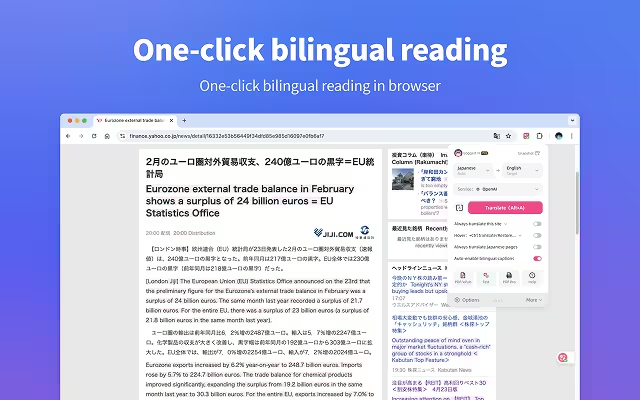
Vestavěný překladač Chromu může být někdy nedostatečný, obzvlášť u PDF dokumentů a vložených souborů. Immersive Translate tento mezikus doplňuje: překládá odstavce při najetí myší, nabízí OCR pro text v obrázcích a podporuje překlad dokumentů a PDF. Dokonce obsahuje i inline překladač pro psaný text, který při překladu protipisu převádí zprávy do zvoleného jazyka. Díky tomu je prohlížení mezinárodních zdrojů méně náročné a hladké, což ocení nejen cestovatelé a lingvisté, ale i odborní pracovníci, kteří potřebují okamžitě porozumět zahraničním materiálům.
Praktická doporučení: při práci s odbornými texty zkuste kombinovat automatický překlad s kontrolou klíčových termínů — strojový překlad je rychlý, ale občas nepřesný u terminologie. Pokud často pracujete s naskenovanými dokumenty, OCR modul značně urychlí extrakci textu a jeho následný překlad. Nezapomeňte zkontrolovat nastavení ochrany osobních údajů a oprávnění rozšíření, pokud zpracováváte citlivé dokumenty.
5. mymind: ukládejte nápady, ne záložky
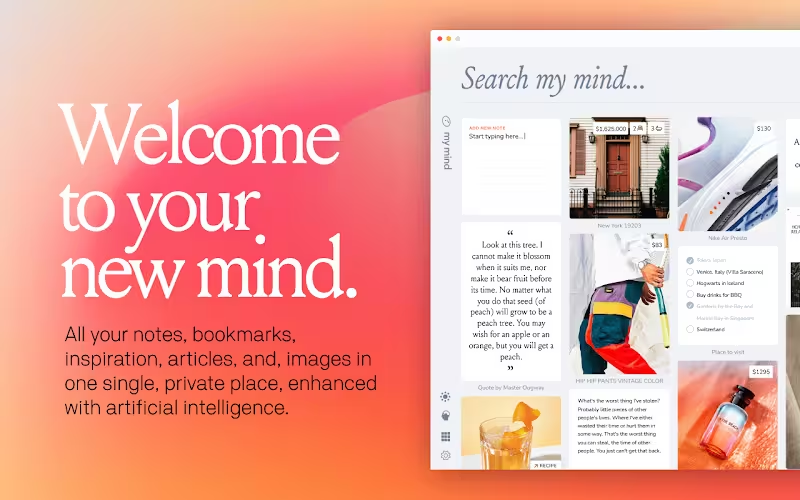
Místo nechávání otevřených záložek nebo hromadění poznámek v chaotickém seznamu, mymind ukládá odkazy, obrázky a úryvky s automatickými štítky a vyhledáváním podporovaným AI. Jeho Chrome rozšíření zachytí stránku a kontext jedním kliknutím pravého tlačítka a organizuje obsah do přehledného vizuálního rozhraní. Pro mě nahradil předchozí poznámkový nástroj, protože vyhledávání a opětovné nalezení uloženého materiálu je rychlé a bezbolestné — což je přesně to, co od nástroje pro správu nápadů a research očekávám.
Funkční výhody: automatické tagování šetří čas, AI-asistované hledání pomáhá při práci s rozsáhlou sbírkou zdrojů a vizuální rozložení umožňuje snadné procházení. Pokud vytváříte personální knowledge base, research archive nebo sběr inspirace pro obsah, mymind nabízí jednoduché workflow: zachytit, označit, vyhledat a znovu použít. Důležité je také nastavení synchronizace a záloh — u pokročilých uživatelů doporučuji pravidelné exporty, abyste měli lokální kopii důležitých dat.
Rychlé tipy pro instalaci a používání těchto rozšíření
- Stahujte z Chrome Web Store a před instalací pečlivě prověřte požadovaná oprávnění. Udělejte si čas na zhodnocení, zda rozšíření skutečně potřebuje přístup k datům na stránkách, které navštěvujete.
- Whitelistujte důvěryhodné stránky v pop-up blockerech, aby nedošlo k narušení přihlašovacích nebo platebních procesů. To pomůže zachovat funkčnost webů, které spoléhají na legální pop-up okna.
- Používejte klávesové zkratky, například Alt+Shift+P pro GoFullPage, abyste urychlili pracovní postupy a snížili množství klikání. Většina rozšíření umožňuje upravit zkratky v nastavení Chrome a tak je přizpůsobit vlastním návykům.
- Sledujte využití prostředků rozšíření, pokud systém začne být pomalejší; deaktivujte nebo odstraňte málo používané doplňky. Některá rozšíření mohou běžet na pozadí a spotřebovávat paměť či CPU, což ovlivní zejména starší nebo méně výkonné stroje.
Rozšíření nenahradí dobré návyky při browsování, ale ta správná dokážou odstranit tření, chránit soukromí a pomoci pracovat chytřeji. Kromě výše zmíněných pěti rozšíření doporučuji pravidelně provádět audit nainstalovaných add-onů a vyřadit ty, které nepřinášejí reálnou hodnotu. Sledujte také aktualizace a bezpečnostní opravy — kvalitní rozšíření jsou aktivně udržovaná a reagují na nové hrozby i změny v API prohlížeče.
Na závěr: investice do ověřených rozšíření pro Chrome je investicí do efektivity. Pokud chcete zlepšit produktivitu, omezit vyrušení a mít lepší kontrolu nad obsahem, zvažte nasazení Pop up Blocker, Volume Master, GoFullPage, Immersive Translate a mymind. Každé z nich řeší konkrétní bolestivý bod při práci na webu a dohromady tvoří sadu, která šetří čas, zvyšuje přehlednost a zjednodušuje procesy při denním používání prohlížeče.

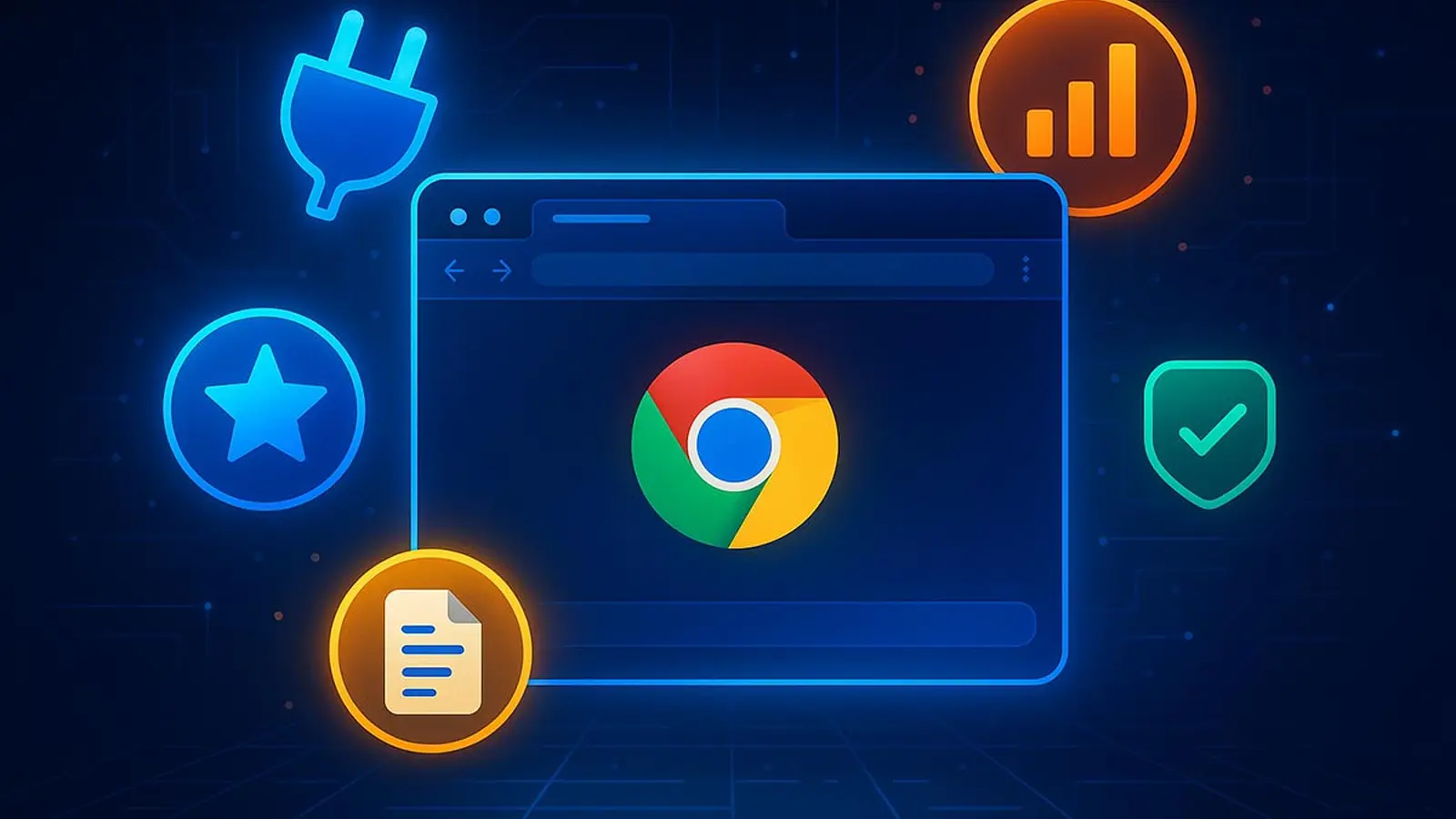
Zanechte komentář